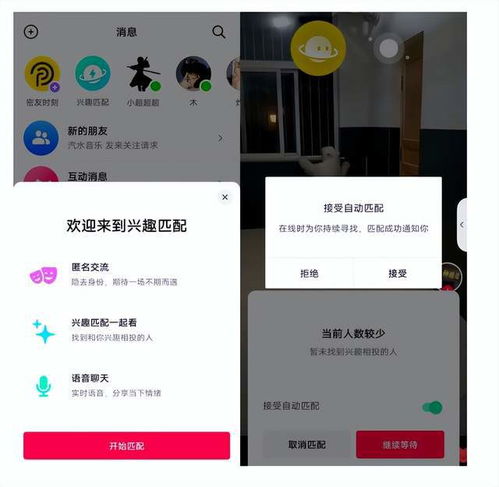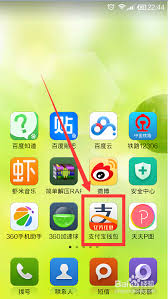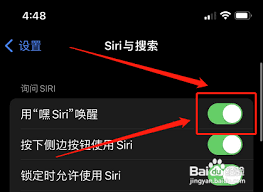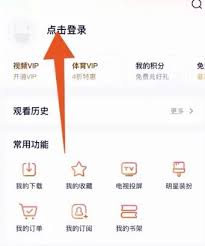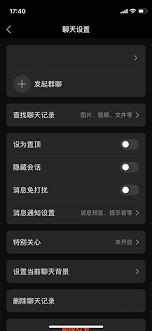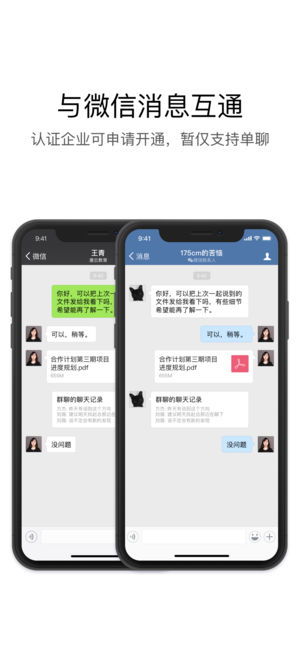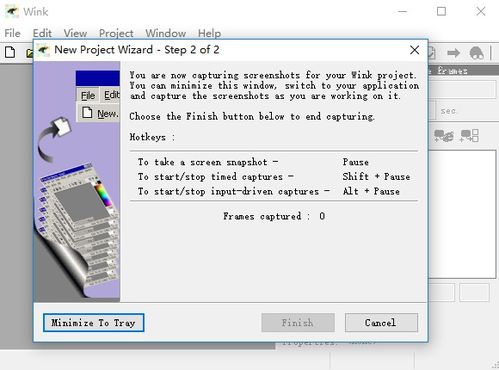在日常的文本编辑和聊天中,箭头符号的使用非常频繁,它们可以指示方向、标注流程,甚至增添趣味性。但对于许多用户来说,如何快速准确地输入这些箭头符号仍然是个小难题。别担心,今天我们就来详细讲解一下,在搜狗输入法中如何轻松打出各种箭头符号。
一、直接拼音输入法
搜狗输入法以其强大的联想功能,为用户提供了便捷的箭头符号输入方式。你只需直接输入箭头方向的拼音,就能快速找到对应的箭头符号。
- 上箭头↑:输入拼音“shang”,在输入法提示框中选择第5个或直接出现的箭头符号即可。
- 下箭头↓:输入拼音“xia”,同样在提示框中选择第5个或直接出现的箭头符号。
- 左箭头←:输入拼音“zuo”,选择提示框中的左箭头符号。
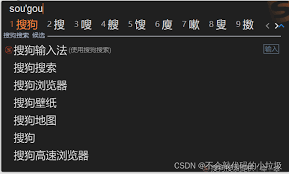
- 右箭头→:输入拼音“you”,选择提示框中的右箭头符号。
对于复合箭头,如左上、右上、左下、右下等,你也可以通过组合拼音的方式输入:
- 左上箭头↖:输入拼音“zuoshang”。
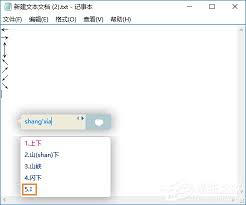
- 右上箭头↗:输入拼音“youshang”。
- 左下箭头↙:输入拼音“zuoxia”。
- 右下箭头↘:输入拼音“youxia”。
二、使用符号面板
如果你对拼音输入不太熟悉,或者想要更直观地选择箭头符号,搜狗输入法还提供了符号面板功能。
1. 调出符号面板:在输入框内长按空格键或点击输入法界面上方的符号按钮。
2. 查找箭头符号:进入符号面板后,在分类中找到“标点”或“特殊”类别,通常箭头符号会被归类在这里。
3. 选择并插入:浏览并选择你需要的箭头符号,点击即可插入到当前编辑的内容中。
三、快捷键输入
在某些版本的搜狗输入法中,你还可以通过特定的拼音组合来快速输入箭头。例如,“jiantou”(箭头)加上方向指示词如“you”(右)、“zuo”(左)、“shang”(上)、“xia”(下),可以快速输入对应的箭头符号。这种方式虽然不如直接拼音输入常用,但在特定场景下也能提高输入效率。
四、自定义设置与扩展功能
搜狗输入法允许用户根据个人习惯进行一定程度上的自定义设置,包括增加个性化的词汇库、调整候选词的显示数量等。此外,搜狗输入法还有丰富的扩展功能,用户可以通过下载插件来获得更多的符号输入选项。这些功能对于那些经常需要输入箭头或其他特殊符号的专业人士来说,无疑增加了输入法的实用性和便利性。
掌握了上述技巧之后,相信你已经能够在搜狗输入法中更加高效便捷地输入箭头符号了。无论是日常聊天、工作汇报还是学习笔记,这些箭头符号都能让你的文本更加清晰、有条理。快来试试吧!